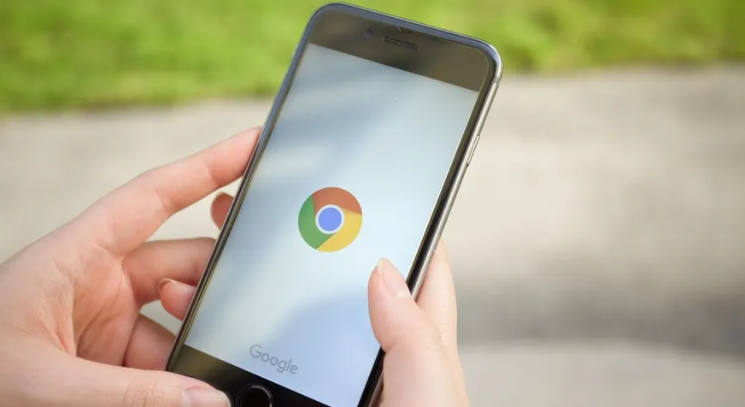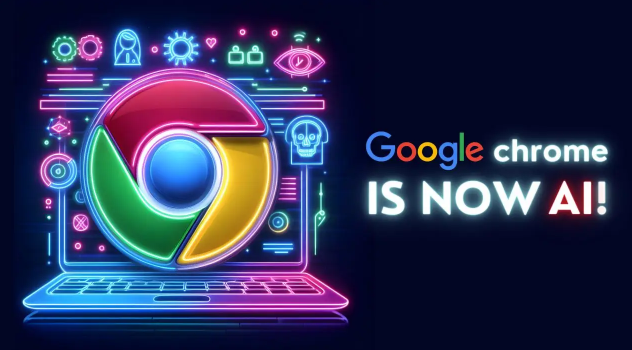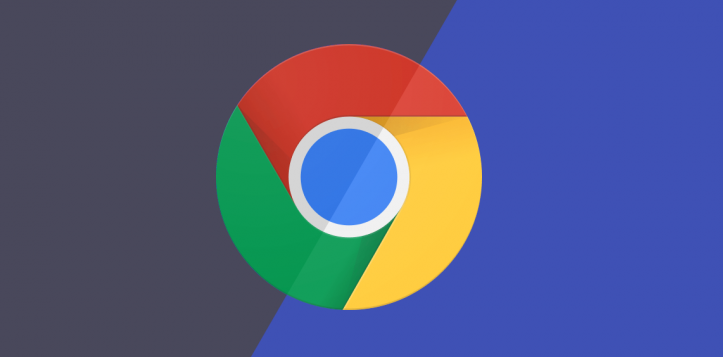1. 使用Chrome DevTools进行调试和分析
- 打开Chrome浏览器并访问需要优化的页面。
- 点击菜单栏中的“检查”按钮(或按F12键),打开开发者工具。
- 在开发者工具中,选择“网络”(Network)标签,查看页面加载过程中的网络请求和响应时间。
- 使用“控制台”(Console)标签来查看和修改代码,以减少延迟和提高性能。
2. 压缩和合并资源文件
- 使用工具如Webpack、Gulp等来压缩和合并CSS、JavaScript和其他资源文件。
- 通过减少HTTP请求次数来提高页面加载速度。
3. 使用CDN加速静态资源
- 将静态资源(如CSS、JavaScript、图片等)托管在CDN上,以实现全球范围内的快速访问。
- 使用CDN缓存机制来减少重复请求,提高页面加载速度。
4. 优化图片和媒体文件
- 使用适当的图像格式(如JPEG、PNG等)和质量设置,以提高图片加载速度。
- 使用CSS sprites技术来合并多个图片,减少HTTP请求次数。
- 使用图片懒加载技术(如Lazyload)来在用户滚动到图片位置时才加载图片。
5. 优化JavaScript和CSS代码
- 使用异步加载和懒加载技术来减少JavaScript和CSS文件的大小和加载时间。
- 使用Web Workers或其他技术来实现后台脚本运行,以避免阻塞主线程。
6. 使用缓存策略
- 使用HTTP缓存策略(如ETag、Last-Modified等)来缓存静态资源,提高页面加载速度。
- 使用浏览器缓存策略(如Cache-Control、Expires等)来控制资源的缓存时间和过期时间。
7. 使用WebAssembly加速计算密集型任务
- 对于需要大量计算的任务(如图形渲染、物理模拟等),可以考虑使用WebAssembly技术来加速执行。
8. 使用WebGL和Canvas API进行图形渲染
- 对于需要高性能图形渲染的场景(如游戏、虚拟现实等),可以考虑使用WebGL和Canvas API来进行图形渲染。
9. 使用Web Workers进行后台处理
- 对于需要后台处理的任务(如数据解析、计算等),可以使用Web Workers来创建独立的线程,避免阻塞主线程。
10. 使用WebRTC进行实时通信
- 如果需要实现实时通信功能,可以考虑使用WebRTC技术。
以上是一些常见的优化方法,但需要注意的是,页面渲染优化是一个持续的过程,需要根据具体需求和技术环境进行调整和改进。